在数字化时代,将平板和电脑连接起来,不仅能够让我们在工作和学习中更加便捷地共享数据,还能在娱乐时享受跨设备的无缝体验。然而,对于初学者来说,连接这两个...
2025-05-09 6 电脑
在使用电脑的日常操作中,关机和重启是两个基本但至关重要的步骤。正确地进行关机和重启不仅可以保证电脑系统的稳定性和数据安全,还可以延长硬件的使用寿命。本文将详细介绍电脑关机和重启的正确步骤,并提供一些实用的技巧和常见问题解答,助您轻松掌握电脑的基本维护知识。
准备工作
在关机前,请确保所有正在运行的程序已经保存进程,没有未保存的数据。如果突然断电或非法关机,可能会导致数据丢失或文件损坏。
关机步骤
1.点击开始菜单:首先点击电脑屏幕左下角的“开始”按钮。
2.选择电源按钮:在开始菜单中找到电源图标(通常是一个电池形状的图标),然后点击它。
3.选择关机选项:在弹出的电源菜单中,选择“关机”选项。
4.等待电脑关闭:选择关机后,电脑会开始执行关机流程,并关闭所有程序和系统服务。请耐心等待直到电脑完全关闭。
注意事项
快速关机法:在某些情况下,您可能需要快速关闭电脑,可以通过同时按下“Alt”+“F4”键打开关闭Windows窗口,然后按回车键确认关机。
关闭提示:在关机过程中,电脑可能会提示保存工作或关闭未响应的程序,按照提示操作即可。
断电保护:确保电脑连接着稳定的电源,避免在关机过程中断电。

重启步骤
1.点击开始菜单:首先点击电脑屏幕左下角的“开始”按钮。
2.选择电源按钮:在开始菜单中找到电源图标并点击它。
3.选择重启选项:在电源菜单中,选择“重启”选项。
4.等待重启完成:选择重启后,电脑会关闭所有正在运行的程序和服务,然后重新启动。
注意事项
重启与关机的区别:重启是让电脑重新启动系统,通常用于解决一些临时性问题,比如程序崩溃或系统故障。
硬件检查:在电脑重启过程中,可以观察硬件是否正常运行,比如硬盘指示灯、风扇声音等。
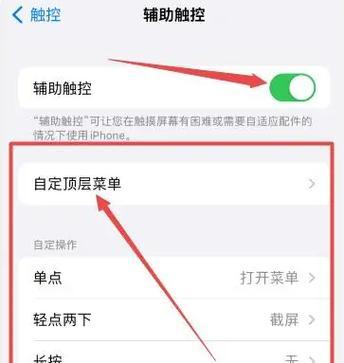
为什么我的电脑关机后屏幕仍然亮着?
可能是电源管理设置不正确。进入电脑的电源选项,检查是否设置了待机模式。如果设置了关闭显示器或电脑进入睡眠,但屏幕仍然亮着,可能需要更新驱动程序或检查是否有硬件问题。
关机时电脑卡住不动怎么办?
如果电脑在执行关机过程中卡住,可以尝试以下方法:
1.强制关机:如果电脑长时间无响应,可以长按电源键强制关机。请注意,这并不是推荐的做法,因为它可能会导致数据丢失。
2.检查病毒:有时候恶意软件或病毒会导致关机异常,运行杀毒软件检查系统。
3.系统检查:运行系统文件检查器(sfc/scannow)来修复可能损坏的系统文件。
4.更新系统:确保操作系统是最新的。更新可以解决许多与关机相关的问题。
如何确保重启后电脑运行更顺畅?
在重启之前,确保没有需要更新的软件或系统补丁。重启后,可以清理启动项,禁止不必要的后台程序启动,从而优化电脑性能。
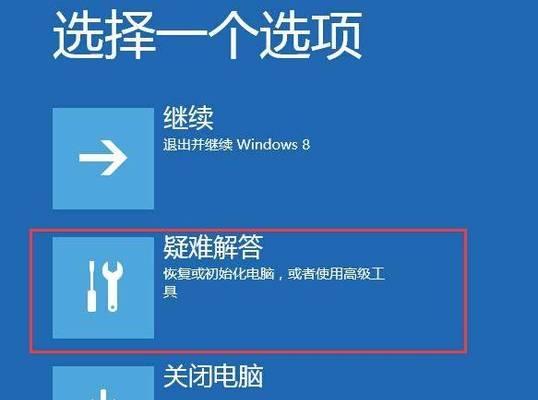
正确关机和重启是电脑日常维护的重要组成部分,掌握正确的操作步骤不仅能够避免系统故障,还能够减少数据丢失的风险。通过本文的详细指导,相信您已经能够轻松、正确地完成电脑的关机和重启操作。在实际操作中,注意每个细节,养成良好的电脑使用习惯,您的电脑必定能够更长久、更稳定地为您服务。
标签: 电脑
版权声明:本文内容由互联网用户自发贡献,该文观点仅代表作者本人。本站仅提供信息存储空间服务,不拥有所有权,不承担相关法律责任。如发现本站有涉嫌抄袭侵权/违法违规的内容, 请发送邮件至 3561739510@qq.com 举报,一经查实,本站将立刻删除。
相关文章

在数字化时代,将平板和电脑连接起来,不仅能够让我们在工作和学习中更加便捷地共享数据,还能在娱乐时享受跨设备的无缝体验。然而,对于初学者来说,连接这两个...
2025-05-09 6 电脑

电脑在使用过程中,由于各种原因可能会出现突然关机的问题。当问题发生在连接硬盘之后,用户很容易感到困惑和焦虑。本文旨在为遇到“电脑插硬盘后突然关机”问题...
2025-05-09 6 电脑

在这个数字化时代,利用高效的方法完成工作是每个职场人追求的目标。对于需要处理大量文档和语音文件的朋友们来说,讯飞键盘的导入声音到电脑功能无疑是一个极大...
2025-05-09 6 电脑

电脑在我们的日常生活中扮演着不可或缺的角色。但是,当电脑在不知不觉中发出声音时,可能会打扰到我们工作或休息。本文将引导您了解电脑本身发出声音的原因,并...
2025-05-09 9 电脑

随着电子竞技行业飞速发展,电竞游戏对电脑硬件的要求越来越高。一台性能优越的电竞电脑不单是游戏体验的保证,更是提升玩家竞技水平的关键。如何优化电竞电脑配...
2025-05-09 8 电脑
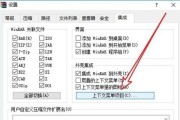
在现代计算机操作中,鼠标扮演了至关重要的角色。它的直观交互界面使得用户可以轻松浏览文件和文件夹。然而,当鼠标突然停止工作时,许多用户可能就会感到束手无...
2025-05-09 9 电脑